Hogyan védjük meg a wifi hálózatunkat?

Egyre több háztartásban használnak többféle számítástechnikai eszközt, hogy a családtagok mindegyike tudjon az internethez kapcsolódni akár egyidejűleg is. Ha azonban a vezeték nélküli kommunikációt lehetővé tevő otthoni wifi hálózatunkat nem védjük kellőképpen, az körülbelül olyan, mintha tárva-nyitva hagynánk a lakást a betörők előtt.
Könnyedén találni olyan letölthető programokat az interneten, amelyekkel e-mailes, facebookos, netes banki és más jelszavakat lehet leszedni a wifis hálózat adatforgalmából, de az is épp elég kellemetlen lehet, ha a szomszéd a családi fotóink között kutakodik – hát még ha tudtunk nélkül meg is osztja azt valamelyik közösségi oldalon.
Ahhoz, hogy kellően biztonságossá, a külső behatolásokkal szemben védetté tegyük otthoni wifi hálózatunkat, néhány egyszerű beállítást kell elvégezni a routeren.
Válasszunk erős jelszót
Először is nyissuk meg a router kezelői felületét: a számítógép böngészőjébe írjuk be a routerünk IP címét. A felhasználói kézikönyvben megtalálható a belépéshez szükséges IP cím és jelszó, de a legtöbb router gyári beállításként is tartalmazza a címet.
A következő lépés a titkosítás beállítása. Itt többféle rövidítéssel találkozhatunk, mint a WEP, WPA, illetve TKIP vagy AES. Ezekről azt kell feltétlenül tudni, hogy a WEP nem túl biztonságos, könnyen feltörhető, ezért érdemes a „fiatalabb” szabványt, a WPA2-est használni. A TKIP és az AES két eltérő titkosítási megoldást jelent, az utóbbi a fejlettebb, biztonságosabb megoldás. Az ideális beállítás tehát így néz ki: WPA2-PSK (AES).
Az egyik legfontosabb teendőnk ezt követően, hogy megváltoztatjuk a router hozzáférési jelszavát. Az alapbeállításként megadott jelszó mások számára könnyen kitalálható, ezért válasszunk kellően erős jelszavat. Ebben akár a biztonsági szoftverünk is segítségünkre lehet.
A modern biztonsági szoftverek jelzik, ha a wifi hálózat titkosítása vagy jelszava gyenge, így például a G Data piros figyelmeztető feliratot jelenít meg, ha azt érzékeli, hogy a jelszó nem elég erős.
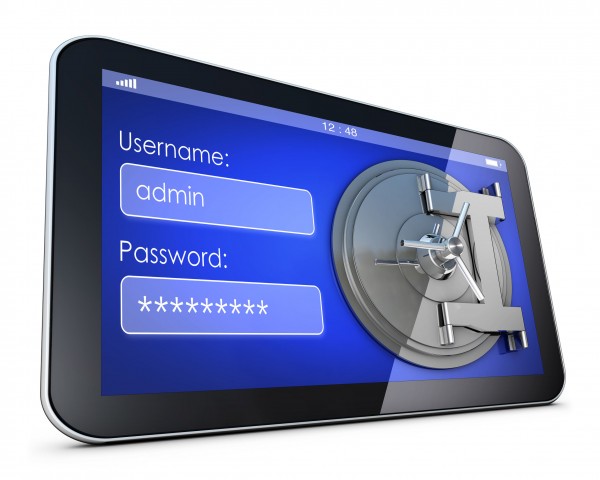
Vegyük kézbe az adminisztrációt
A kezelői felületen engedélyezhetjük a MAC-cím szűrést (MAC address filtering) is, így csak azok a gépek tudnak csatlakozni a hálózathoz, melyek a MAC címük alapján engedélyezve vannak. Ugyanakkor fontos, hogy a távoli hozzáférést letiltsuk, ezáltal csak az tud a routerhez hozzáférni, aki csatlakozott az otthoni hálózathoz.
Bonyodalmat okozhat, ha a beállításokat a család bármelyik tagja meg tudja változtatni a mobileszközéről, ezért tiltsuk le a drótnélküli adminisztráció lehetőségét, így minden beállítást csak az tud módosítani, aki közvetlenül a routerhez csatlakozik.
Mint minden szoftvert, így a router szoftverét is érdemes frissíteni, hogy újabb és nagyobb biztonságot adó beállítások is elérhetővé váljanak.
Óvatosan a nyílt hálózatokon
Egyre több helyen csatlakozhatunk mobileszközeinkkel az internethez a nyílt wifi hálózatok segítségével a tereken, vendéglőben, szállodában, repülőtéren vagy a vonaton is, ahol az adataink még nagyobb veszélynek vannak kitéve: tulajdonképpen csak azért nem lopják el, mert szerencsénk van, és senki nem kíváncsi rájuk… Általános jó tanács ezért, ha nyílt wifire csatlakozunk, akkor lehetőleg csak a híroldalakat böngésszük.

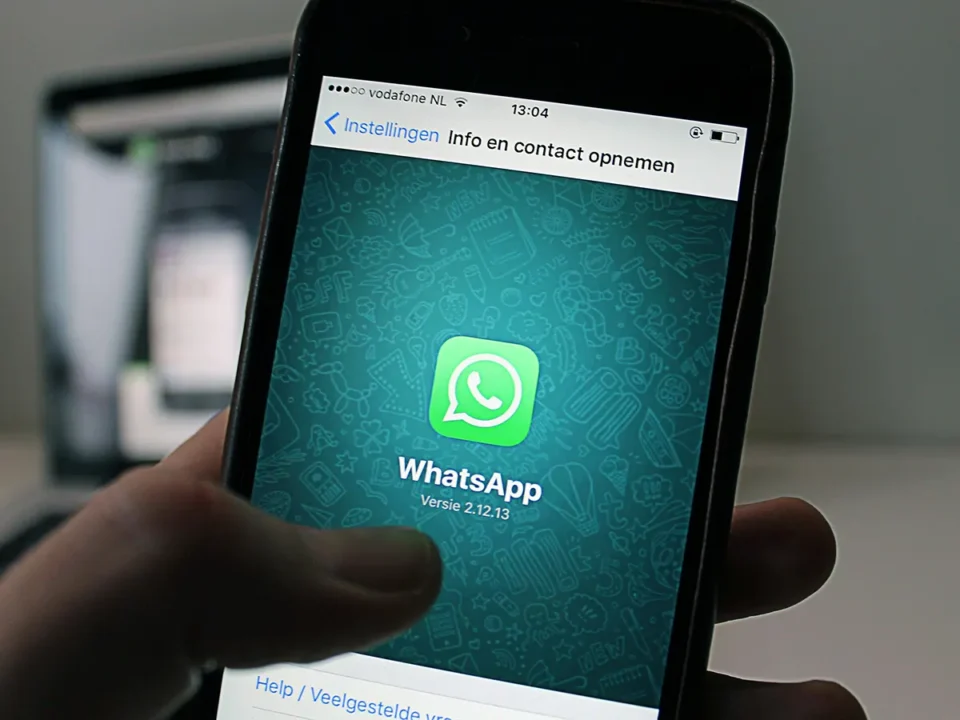


4 Comments
Diskstation, tv
Pl a windows 7,8,8.1 ha az otthoni csoport be van kapcsolva 😉
Ki használ ma már hálózati megosztott mappákat?
Köszönöm a jó tanácsokat ez egy korrekt cég ! 🙂